如果用户比较习惯使用某一种输入法,可以将它设置成默认输入法,那么win11默认输入法怎么设置呢?很简单,先打开设置面板,点击时间和语言选项,然后依次打开输入、高级键盘设
如果用户比较习惯使用某一种输入法,可以将它设置成默认输入法,那么win11默认输入法怎么设置呢?很简单,先打开设置面板,点击时间和语言选项,然后依次打开输入、高级键盘设置,之后在替代默认输入法下面的选择框中选中你想要的那个输入法,最后保存设置就完成对默认输入法的设置了。
1.打开开始菜单,点击【设置】进入win11设置界面。
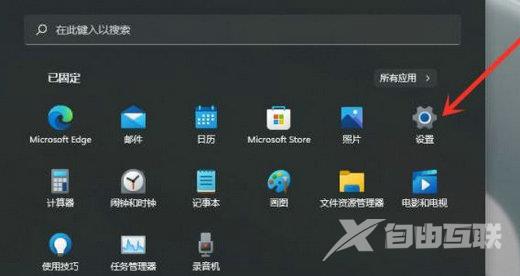
2、选择【时间和语言】,然后点击【输入】选项。
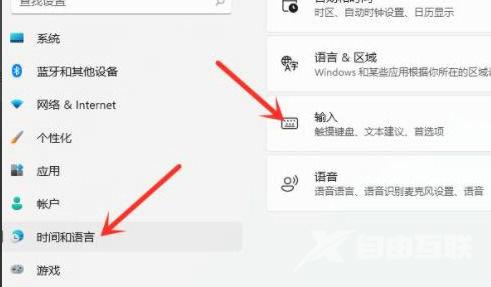
3、进入【输入】界面,点击【高级键盘设置】。
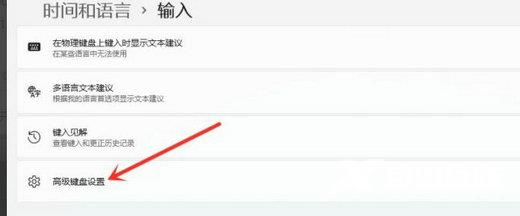
4、进入【高级键盘设置】界面,点击顶部的下拉选框,即可选择你想要的默认输入法了。
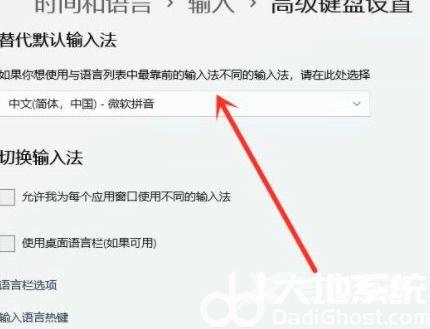
5、然后默认输入法就设置好了。
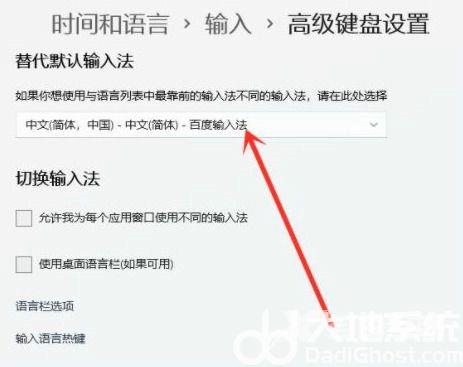
以上就是win11默认输入法怎么设置 win11默认输入法设置教程的全部内容了。
